Estás en:
Inicio / Papelerías /

¡Bienvenido a la guía de facturación de Office Depot!. En este artículo te enseñaremos de forma sencilla cómo facturar tu compra en tienda o en línea así como el enlace al sistema de facturación que encontrarás al final de esta guía. Es importante que tengas a la mano tu ticket de compra así como tus datos fiscales para que puedas emitir tu factura correctamente.
Office Depot Facturación
Paso 1 Captura los datos del ticket:
Antes de comenzar a solicitar tu factura, es importante contar con tu ticket de compra a la mano e identificar el código ITU que se muestra en el siguiente ejemplo.
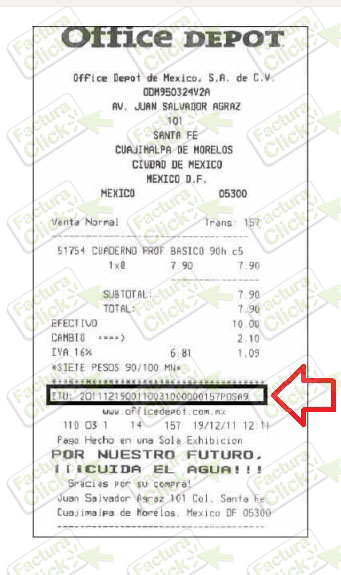
Teniendo esto en cuenta, ingresa a la página de facturación de Office Depot y en el menú lateral izquierdo, selecciona la opción «Genera factura».
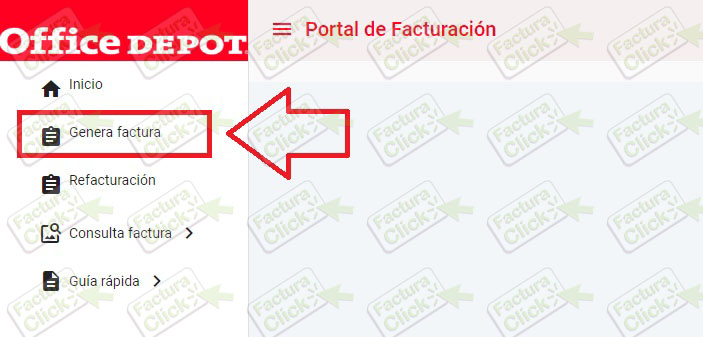
Posteriormente deberás capturar los datos del ticket previamente identificados en los espacios correspondientes: código ITU y monto total de la compra. Una vez registrada la información da clic en el botón «Agregar ITU».
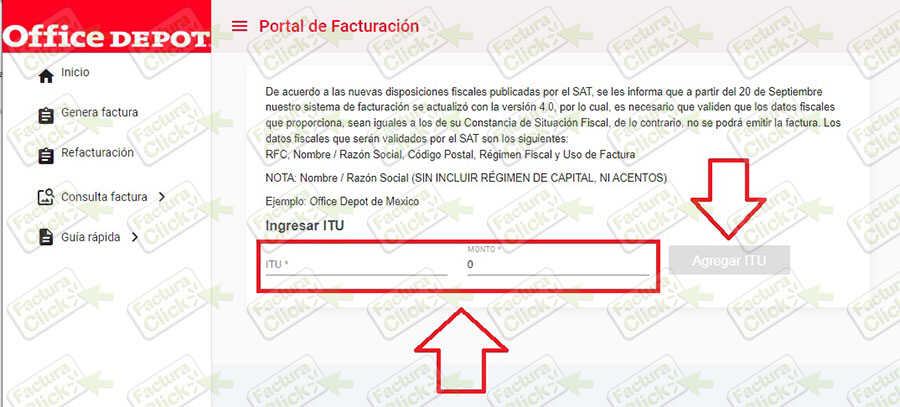
El sistema validará si los datos que ingresaste se encuentran en su base de datos, de ser correctos aparecerá el mensaje «Validación exitosa» y tendrás que oprimir «OK» para continuar.
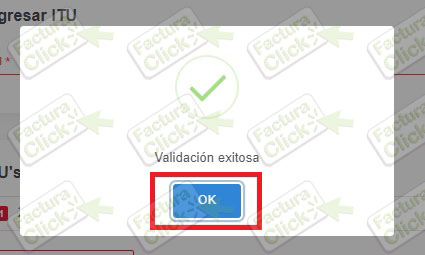
Una vez que la información fue validada podrás ver los datos del ticket en el recuadro inferior y podrás hacer clic en el botón «Aceptar» para continuar.
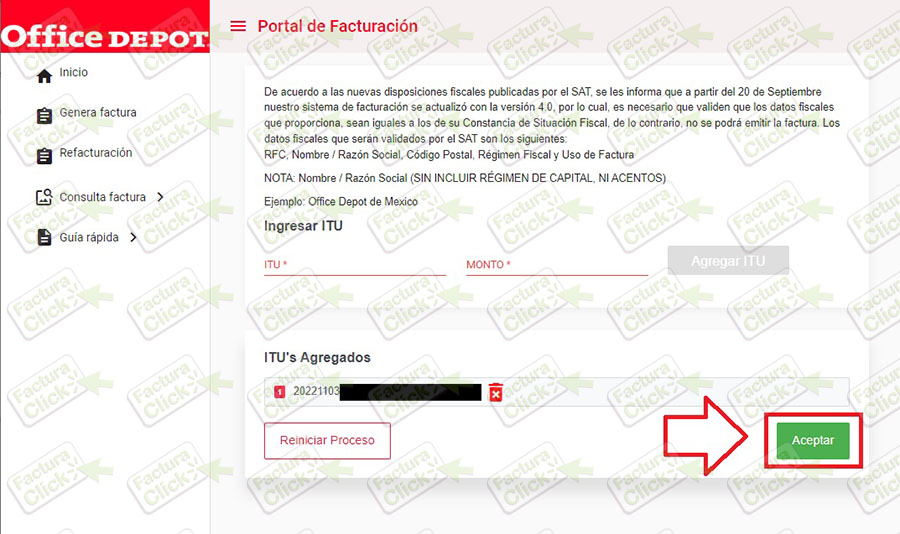
Paso 2 Captura tu información fiscal:
El siguiente paso será ingresar tus datos fiscales correctamente en los siguientes campos:
- Registro Federal de Contribuyentes (RFC).
- Tipo de persona.
- Régimen fiscal.
- Tipo de uso.
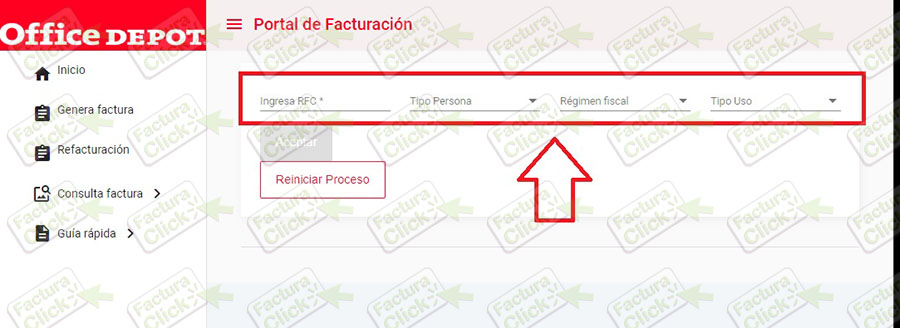
Después de haber capturado todos los datos selecciona «Aceptar» para continuar.
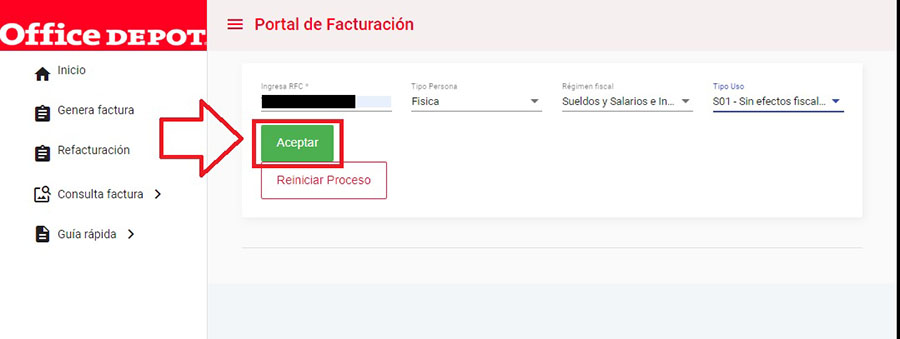
Verifica que todos los datos registrados anteriormente sean correctos ya que una vez generado el cfdi no podrás solicitar cambios ni correcciones, de no haber errores, haz clic en el botón «Aceptar» para finalizar el proceso.
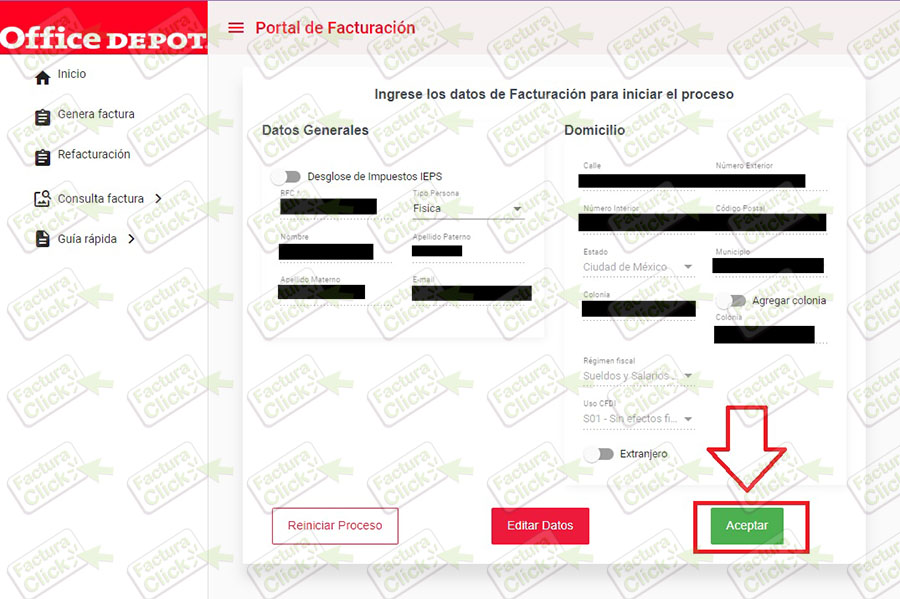
Paso 3 Descarga tu Factura:
Por último se te notificará que la factura se generó exitosamente y será enviada al correo electrónico previamente registrado, en caso de no visualizar el mensaje en tu bandeja de entrada, te recomendamos verificar las carpetas de SPAM o Correo no deseado.
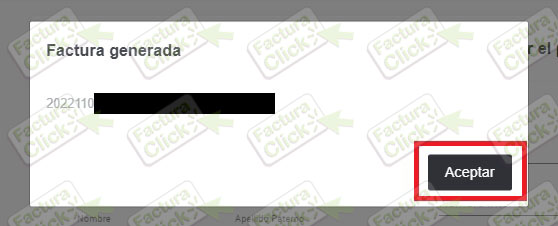
Si tienes problemas para generar tu factura o el sistema de Office Depot no funciona correctamente te recomendamos contactar con el servicio a través de los enlaces disponibles en la sección de «Contacto» al final de esta guía.